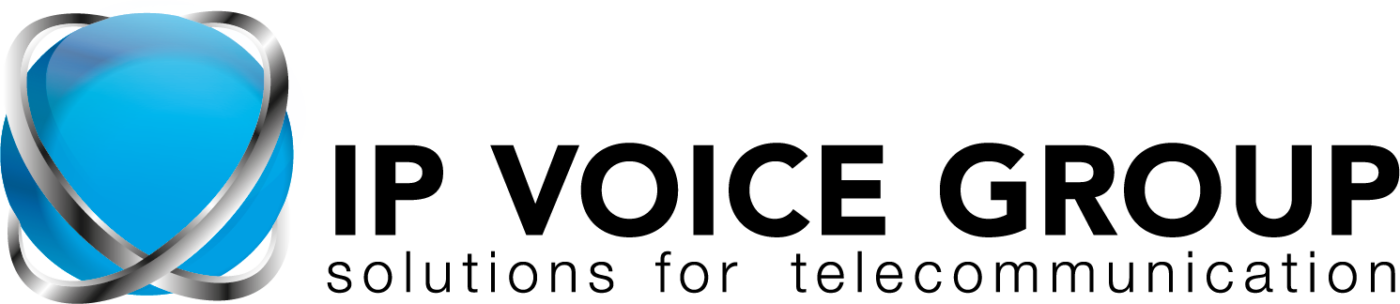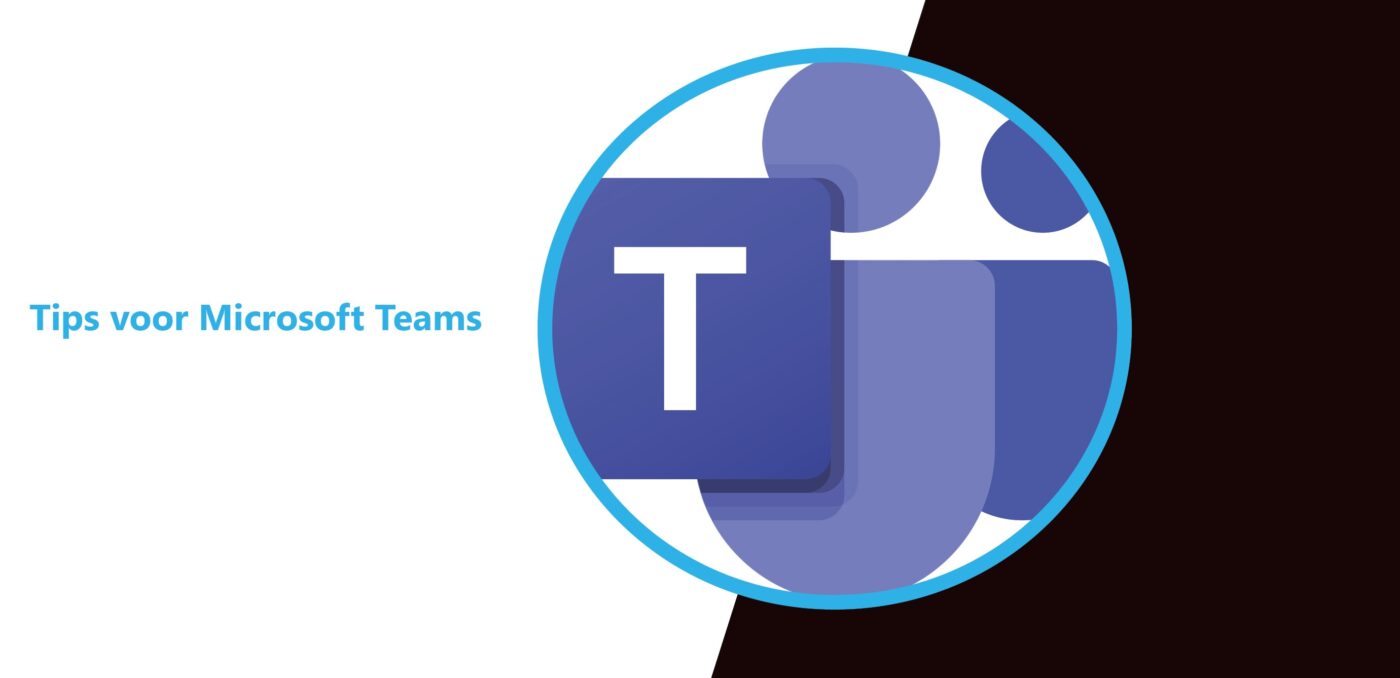Maak je geen zorgen als je nog niet bekend bent met de ins en outs van Microsoft Teams. Het is eigenlijk helemaal niet zo moeilijk te begrijpen. Het is ontworpen met gebruiksgemak in gedachten en er is altijd wel iemand bereid om je de ropes te laten zien. In deze blog gaan we niet in op de gebruikelijke functies van Microsoft Teams, zoals chatten, (video)bellen en het bijhouden van de aanwezigheid van je collega’s. Nee, we gaan juist dieper in op de verborgen pareltjes, de functies die misschien niet zo voor de hand liggen maar wel ontzettend handig kunnen zijn.
Sneller werken met shortcuts
Het is vaak handiger en sneller om met sneltoetsen te werken dan alles met de muis te doen. Als je in Microsoft Teams de toetscombinatie CTRL + Punt (.) gebruikt, verschijnt er een overzicht van alle beschikbare sneltoetsen. Dit overzicht biedt je een handige referentie om efficiënt te navigeren en taken uit te voeren in Teams. Door sneltoetsen te gebruiken, bespaar je tijd en kun je sneller werken zonder steeds naar de muis te hoeven grijpen.
Gesprekshistorie delen met nieuwe personen in een groepsgesprek
Binnen Microsoft Teams heb je de mogelijkheid om een groepsgesprek te starten met minstens 3 personen. Je kunt altijd extra mensen toevoegen aan het gesprek, zelfs nadat het al begonnen is.
Maar hier komt de twist in Microsoft Teams! Je kunt nieuwe groepsleden wel toegang geven tot de volledige gesprekshistorie. Dit betekent dat ze alle berichten kunnen lezen die zijn uitgewisseld, of je kunt ervoor kiezen om ze slechts een deel van de gespreksgeschiedenis te tonen. Het is helemaal aan jou om te bepalen hoeveel toegang je nieuwe groepsleden wilt geven tot de bestaande gesprekken.
Bellen met je vaste nummer vanuit Microsoft Teams
Is het echt mogelijk om met je vaste telefoonnummer te bellen vanuit Microsoft Teams? Absoluut! Hoewel Microsoft Teams voornamelijk is ontworpen voor samenwerking binnen een organisatie, biedt het ook de mogelijkheid om te bellen en te vergaderen met collega’s. Maar wat als je extern wilt bellen? Dat is eigenlijk heel simpel. Door een integratie met het telefoniesysteem kun je gesprekken voeren vanuit Teams naar externe nummers en kun je ook gebeld worden op je vaste nummer. Dit betekent dat je binnenkort geen vast telefoontoestel meer nodig hebt. Alles kan worden afgehandeld via Microsoft Teams, waardoor het je communicatie- en samenwerking hub wordt.
Een bericht met urgentie sturen
Stel je voor dat een collega te laat arriveert voor een vergadering of dat er een dringend telefoontje van een klant binnenkomt. In dergelijke situaties kun je een urgent bericht naar je collega sturen. Dit speciale bericht zal gedurende ongeveer 20 minuten elke 2 minuten een melding genereren. Hierdoor zal je bericht de aandacht van je collega blijven trekken, zelfs als hij of zij niet actief op het scherm aanwezig is. Op deze manier kun je ervoor zorgen dat belangrijke boodschappen direct opgemerkt worden en dat er snel actief ondernomen kan worden, zelfs in drukke of hectische tijden.
Chatberichten opslaan en snel terugvinden
Wil je een belangrijk bericht van een collega snel terugvinden in Microsoft Teams? Dat is mogelijk! Met een simpele rechtermuisklik op het bericht krijg je de optie om het bericht op te slaan. Wanneer je later het bericht wilt terugvinden, typ je eenvoudigweg ”/opgeslagen” in de zoekbalk bovenaan. Op dat moment verschijnen alle opgeslagen berichten weer, zodat je gemakkelijk toegang hebt tot de belangrijke informatie die je hebt bewaard. Op deze manier kun je efficiënter werken en belangrijke berichten snel terugvinden wanneer dat nodig is.
Livetranscriptie weergeven
Gedurende elke Teams vergadering kan er een livetranscriptie gestart worden van wat er wordt gezegd. De tekst wordt in realtime weergegeven naast de video of audio van de vergadering, inclusief de naam van de spreker en tijdstempel.
Livetranscriptie is een toegevoegde waarde voor dove of slechthorende deelnemers of deelnemers met verschillende taalvaardigheidsniveaus. Daarnaast zullen deelnemers op lawaaierige locaties de visuele hulp ook waarderen.
Microsoft Teams op je mobiel
Wil je graag Microsoft Teams op je mobiele apparaat gebruiken en ben je benieuwd of dat mogelijk is? Goed nieuws! Je kunt eenvoudig de Teams-app downloaden en installeren op je mobiele telefoon of tablet. Wat nog beter is, de mobiele versie van Teams biedt extra handige functies die niet beschikbaar zijn op de desktopversie.
Met de mobiele Teams-app kun je altijd en overal verbonden blijven en direct communiceren met je team. Maar we begrijpen dat je ook je rust en privacy nodig hebt. Daarom kun je binnen de mobiele app stille uren en zelfs stille dagen instellen. Hiermee kun je aangeven dat je gedurende die specifieke uren of dagen niet beschikbaar bent en geen meldingen of berichten wilt ontvangen. Dit stelt je in staat om ongestoord te werken, te ontspannen of je te concentreren op andere activiteiten zonder onderbroken te worden door Teams notificaties. Het biedt de flexibiliteit om jouw beschikbaarheid aan te passen aan je eigen behoeften en planning.